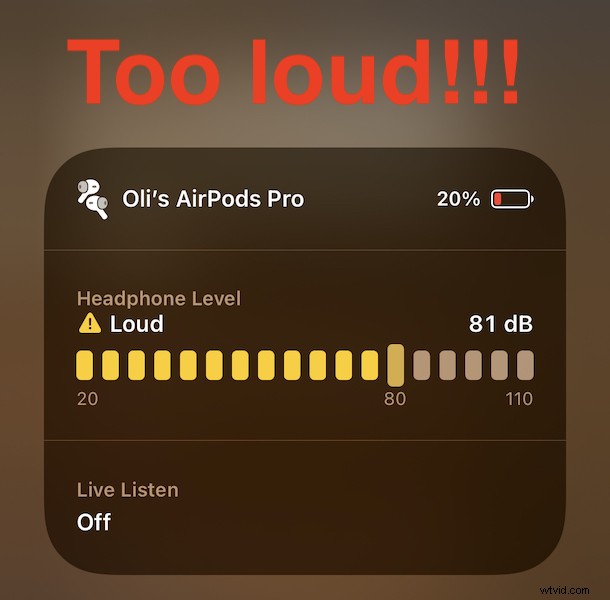
Muchos de nosotros sabemos que escuchar música a un volumen demasiado alto puede afectar nuestra audición a largo plazo, pero ¿qué tan alto es demasiado alto? Apple ha ofrecido datos históricos sobre el volumen de la música de sus auriculares durante un tiempo, pero con las versiones modernas de iOS y iPadOS, esa función ahora está disponible en tiempo real y, por primera vez, en iPhone y iPad.
Los médicos dicen que escuchar algo de alrededor de 80 dB durante más de 40 horas a la semana puede aumentar la probabilidad de pérdida de la audición, y eso no es algo a lo que quieras arriesgarte. Esta nueva característica nos ayuda a visualizar qué tan fuerte estamos bombeando música, podcasts o cualquier cosa en nuestros oídos.
La función funciona con todos los auriculares y audífonos, pero Apple dice que funciona mejor con los construidos por él mismo, como los AirPods, los audífonos con cable y los audífonos Beats. Es probable que se deba a las capacidades que ofrecen los chips Apple H1 y W1. Pero asumiendo que estás usando AirPods o algo similar, estás listo para comenzar.
Aquí le mostramos cómo empezar.
Cómo configurar el control de volumen en tiempo real para auriculares en iPhone y iPad
Necesitamos hacer un poco de trabajo antes de que podamos ver fácilmente qué tan fuertes son nuestros auriculares:comience en la aplicación Configuración en su iPhone o iPad:
- Abra la aplicación "Configuración".
- Toca "Centro de control".
- Desplácese hacia abajo y toque el icono verde "+" junto a "Audición" para agregarlo al Centro de control.
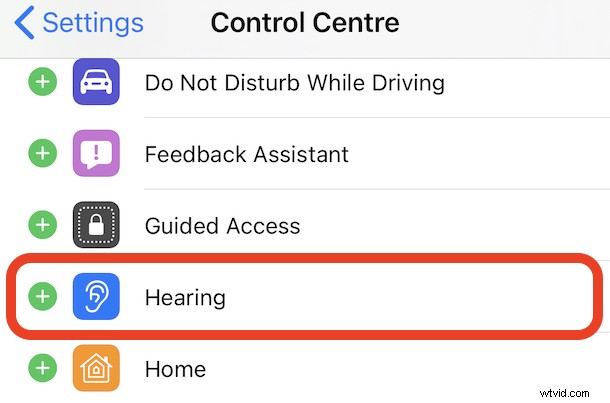
Ahora que tiene la función habilitada y agregada al Centro de control, puede usarla fácilmente para verificar el nivel de volumen de sus auriculares, auriculares, auriculares, etc.
Cómo utilizar el comprobador de nivel de volumen de auriculares en iPhone y iPad
Puede verificar fácilmente el volumen exacto de lo que esté escuchando a través de sus auriculares, así es como funciona:
- Abra el Centro de control en su iPhone o iPad (deslice el dedo hacia abajo desde la esquina superior derecha en los dispositivos modernos).
- Ubique el botón Audición:parece una oreja.
- Si ve una marca de verificación verde, está bien.
- Si hay un signo de exclamación amarillo, probablemente sea hora de bajar un poco las cosas.
- Toque el botón para ver información más avanzada sobre su volumen actual, incluida la calificación de dB actual.
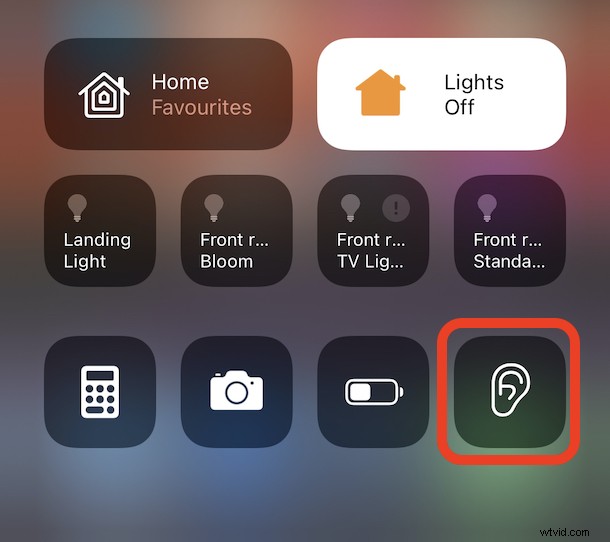
Si encuentra que el audio excede con frecuencia lo que es seguro, puede usar otra gran función para reducir automáticamente el audio alto para proteger aún más su audición.
Esto no solo es valioso como una forma de proteger su propia audición mientras escucha audio, música, podcasts, habla texto seleccionado o cualquier otra cosa en su iPhone o iPad, sino que sin duda también es útil para que los padres controlen los dispositivos de sus hijos. Tal vez tenga una aplicación bloqueada en la pantalla con acceso guiado y quiera asegurarse de que el audio esté demasiado alto, esto hace que sea más fácil verificarlo.
iOS y iPadOS son sistemas operativos ricos en características con tantas funciones y capacidades, muchas de las cuales están escondidas en la configuración o detrás de uno o dos menús. ¿Por qué no aprender más consejos y trucos y cómo usarlos ahora que están aquí?
¿Qué piensas de esta función de monitoreo de volumen para ayudar a mantener tus niveles de audio en un nivel seguro? ¿Usas esta característica? ¿Tiene algún consejo, experiencia o sugerencia relacionada? ¡Háznoslo saber en los comentarios!
